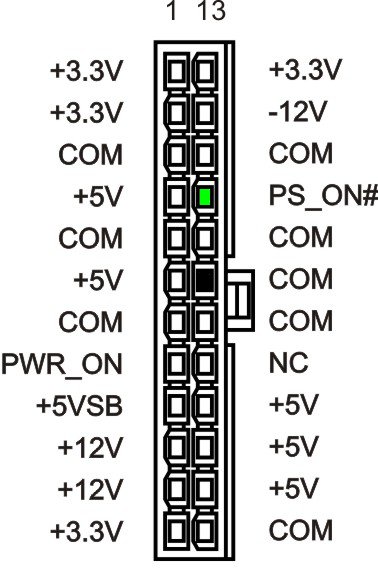Pour installer VirtualBox sur un serveur dédié sous ubuntu 10.04 il faut tout d’abord ajouter le dépot au fichier /etc/apt/sources.list :
deb http://download.virtualbox.org/virtualbox/debian lucid contrib
Et ensuite installer les clés du dépot :
$ wget -q http://download.virtualbox.org/virtualbox/debian/oracle_vbox.asc -O- | sudo apt-key add -
Mettre à jour la liste des paquets
$ sudo apt-get update
Et installer VirtualBox ainsi que php5 pour apache2 :
$ sudo apt-get install virtualbox-4.0 libapache2-mod-php5
Il faut ensuite créer le fichier /etc/vbox/vbox.cfg et y ajouter une ligne contenant
VBOXWEB_USER=l_utilisateur_de_virtualbox
Passons ensuite à l’installation de l’interface graphique en php grâce à phpVirtualBox :
$ cd /var/www/
$ sudo wget "http://sourceforge.net/projects/phpvirtualbox/files/Older versions/phpvirtualbox-4.0-7.zip"
$ sudo unzip phpvirtualbox-4.0-7.zip
$ cd phpvirtualbox-4.0-7
Il faut modifier le fichier config.php en y modifiant les lignes
var $username = 'votre_login';
var $password = 'votre_mot_de_passe';
var $language = 'fr_fr';
var $consoleHost = 'adresse_ip_du_server';
Il ne reste ensuite plus qu’à télécharger et installer le pack d’extension propriétaire d’Oracle pour VirtualBox :
$ wget http://download.virtualbox.org/virtualbox/4.0.2/Oracle_VM_VirtualBox_Extension_Pack-4.0.2-69518.vbox-extpack
$ sudo VBoxManage extpack install Oracle_VM_VirtualBox_Extension_Pack-4.0.2-69518.vbox-extpack
Et voilà, vous avez VirtualBox fonctionnel accessible sur http://adresse_ip_du_server/phpvirtualbox-4.0-7
Si plus tard vous voulez mettre à jour le pack d’extension propriétaire d’Oracle il suffit de faire :
$ sudo VBoxManage extpack uninstall "Oracle VM VirtualBox Extension Pack"
$ sudo VBoxManage extpack install Oracle_VM_VirtualBox_Extension_Pack-4.0.10-72436.vbox-extpack